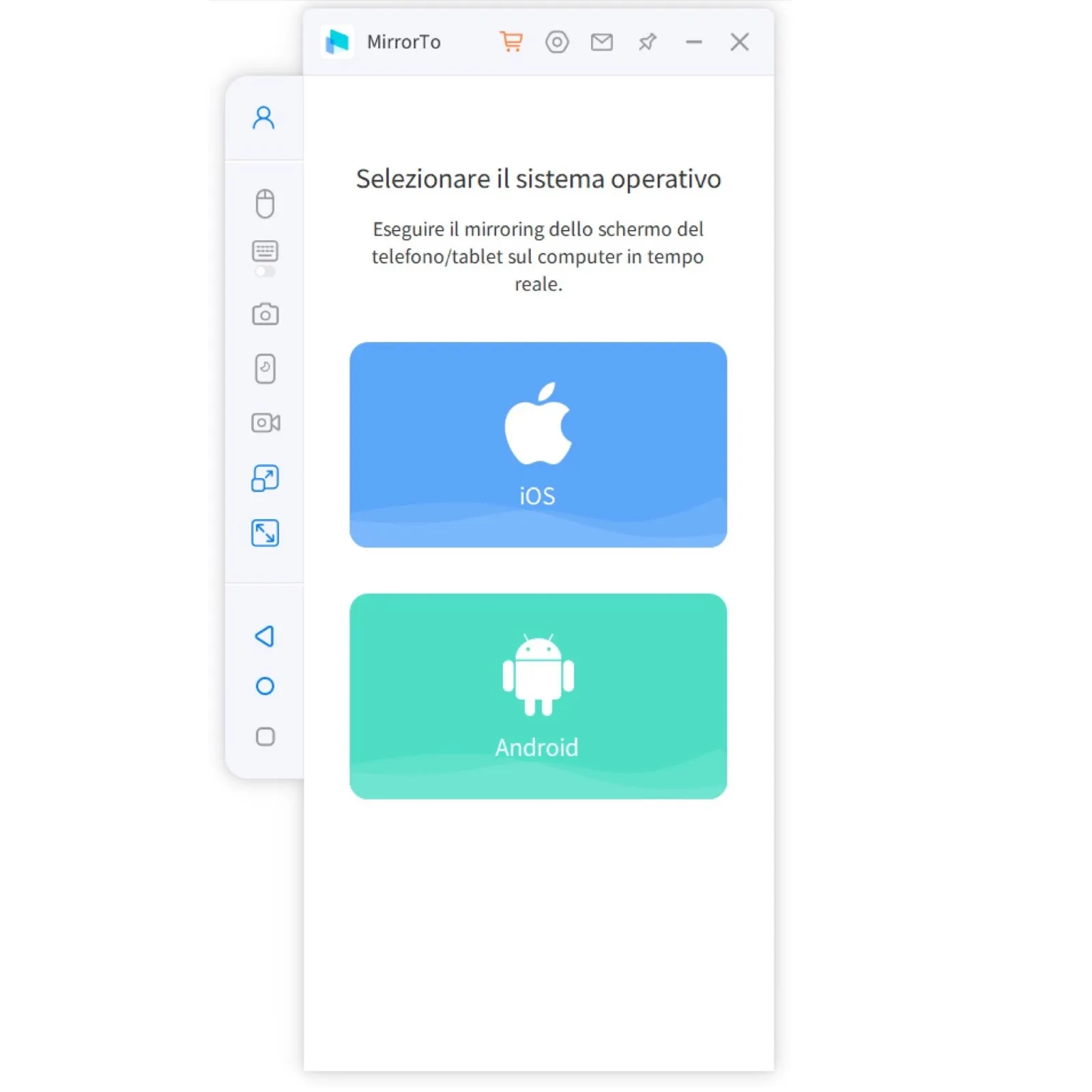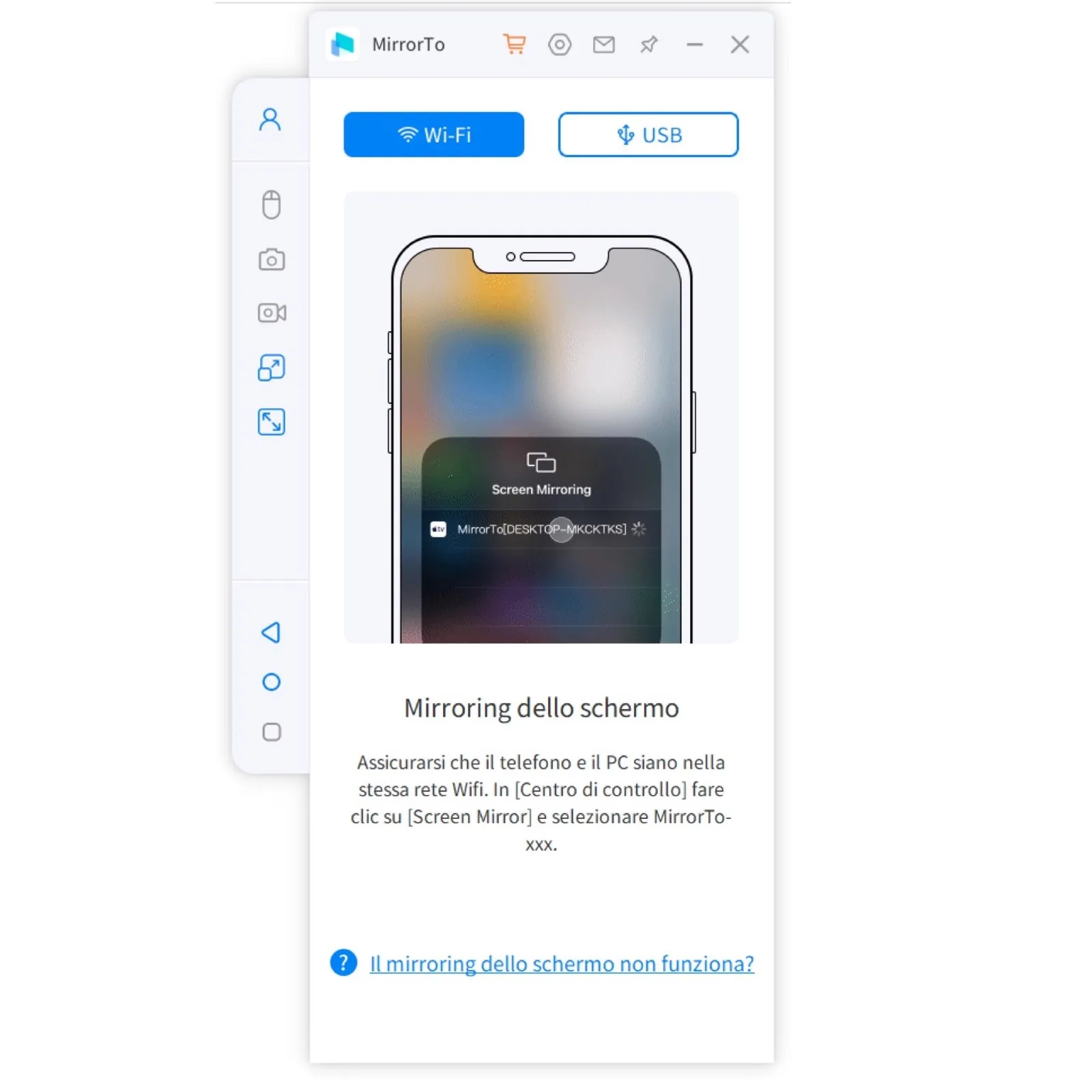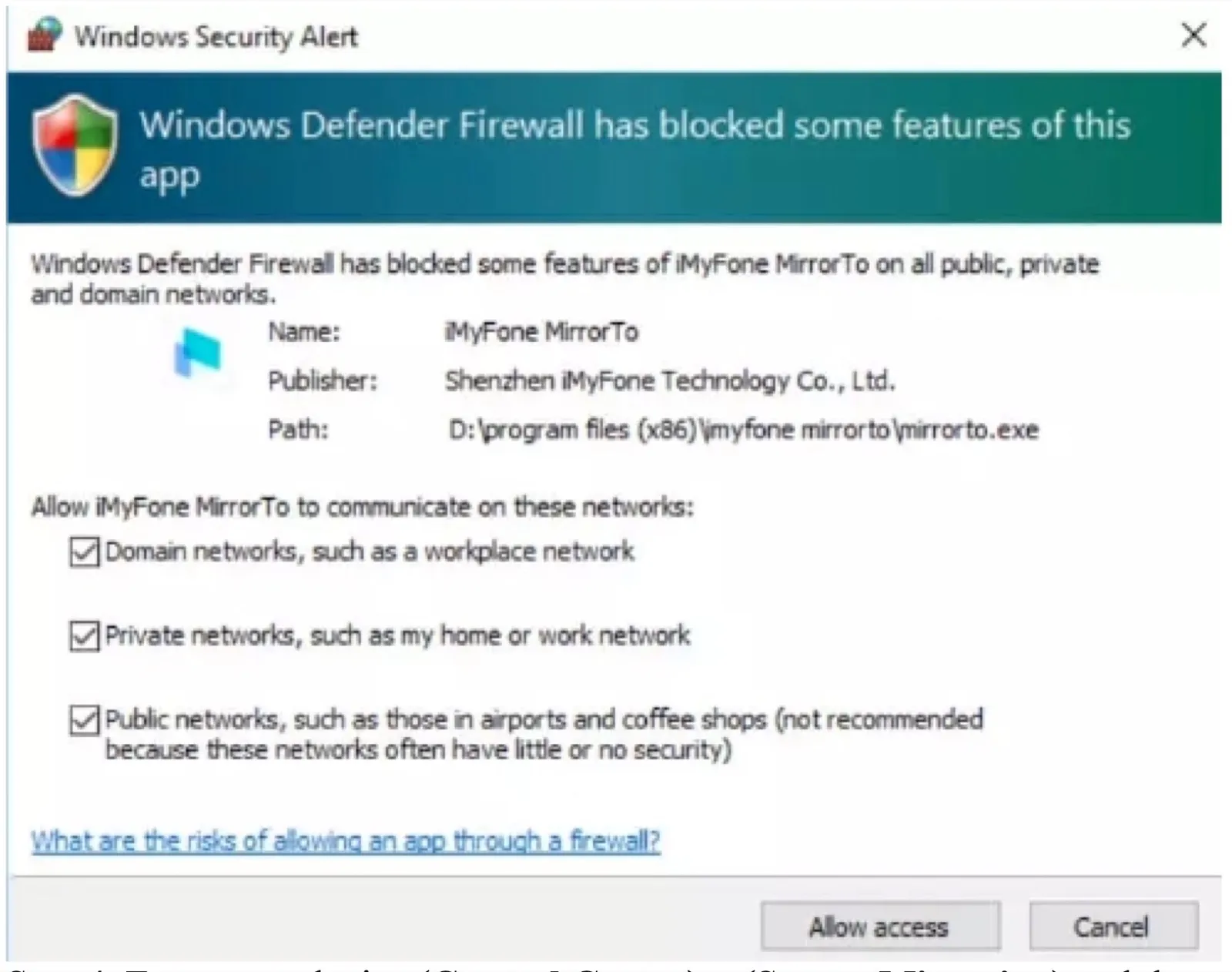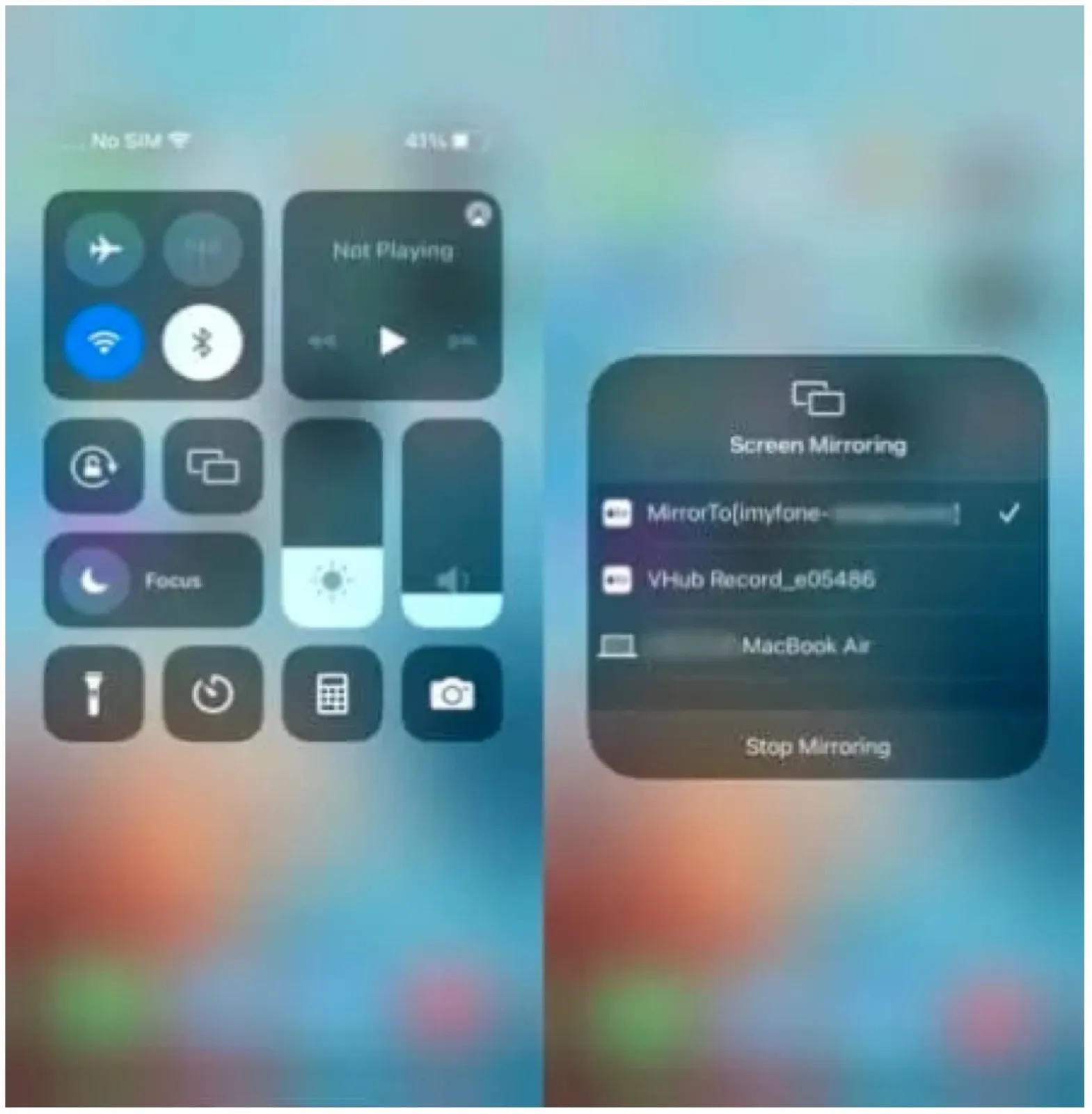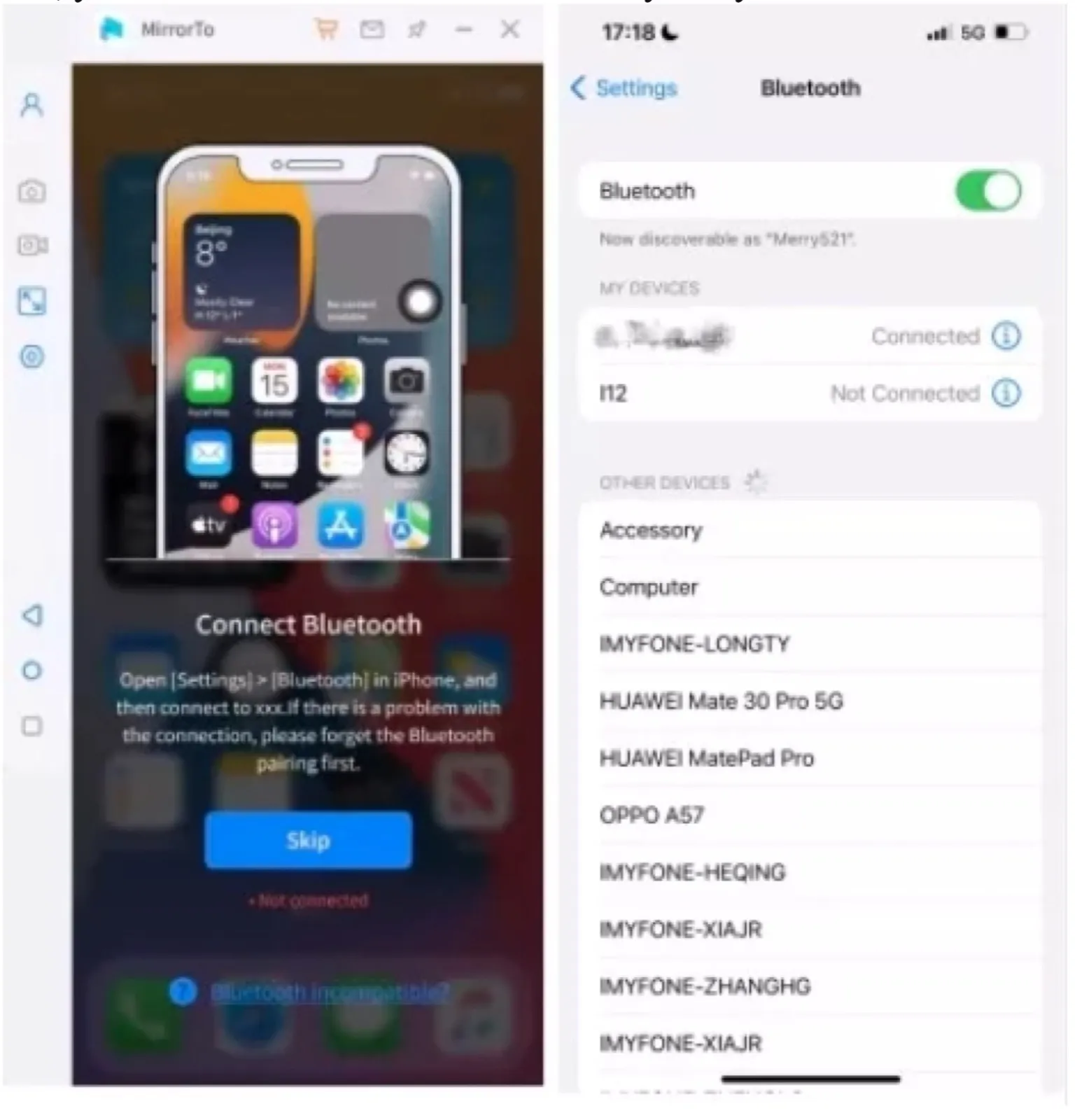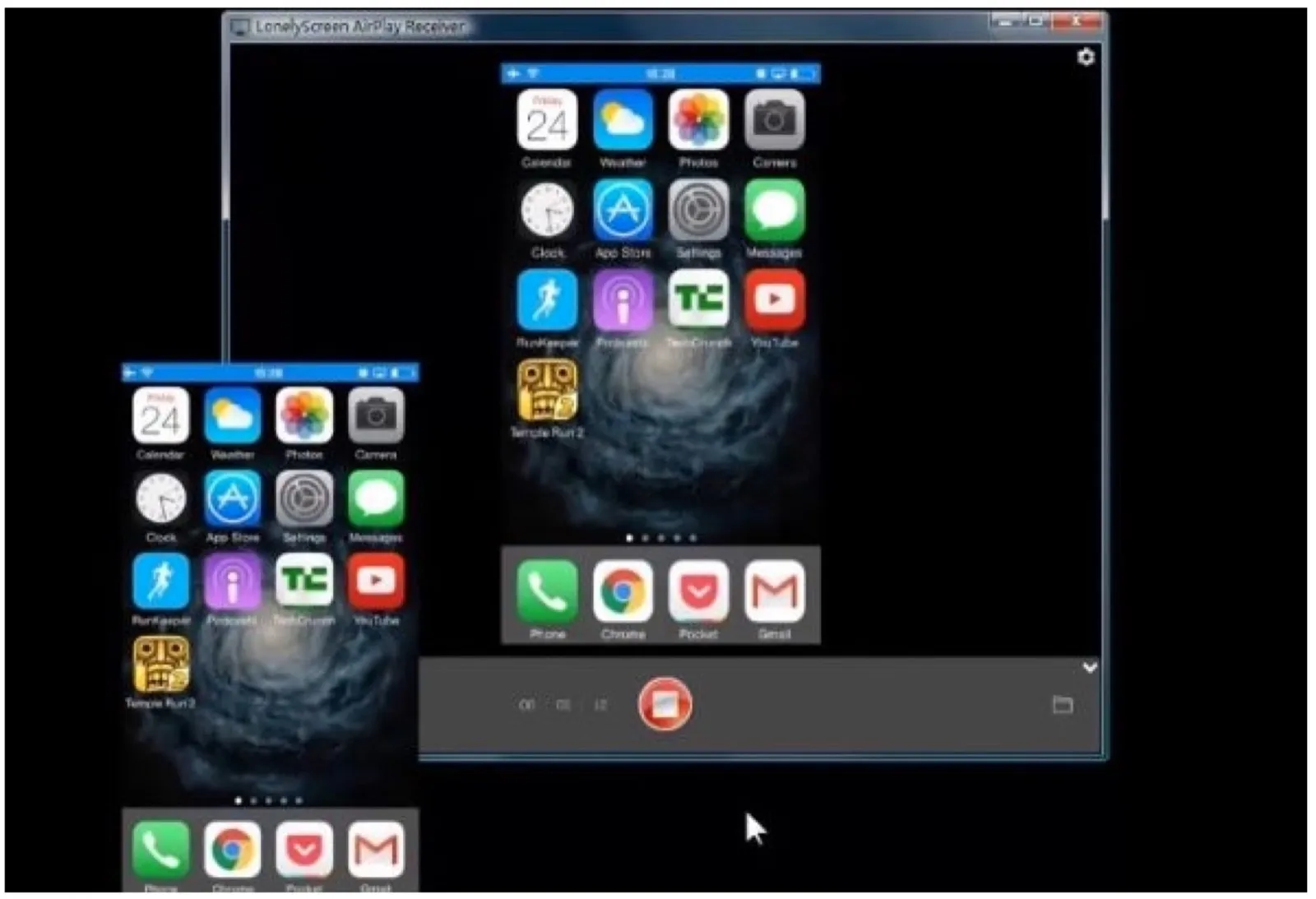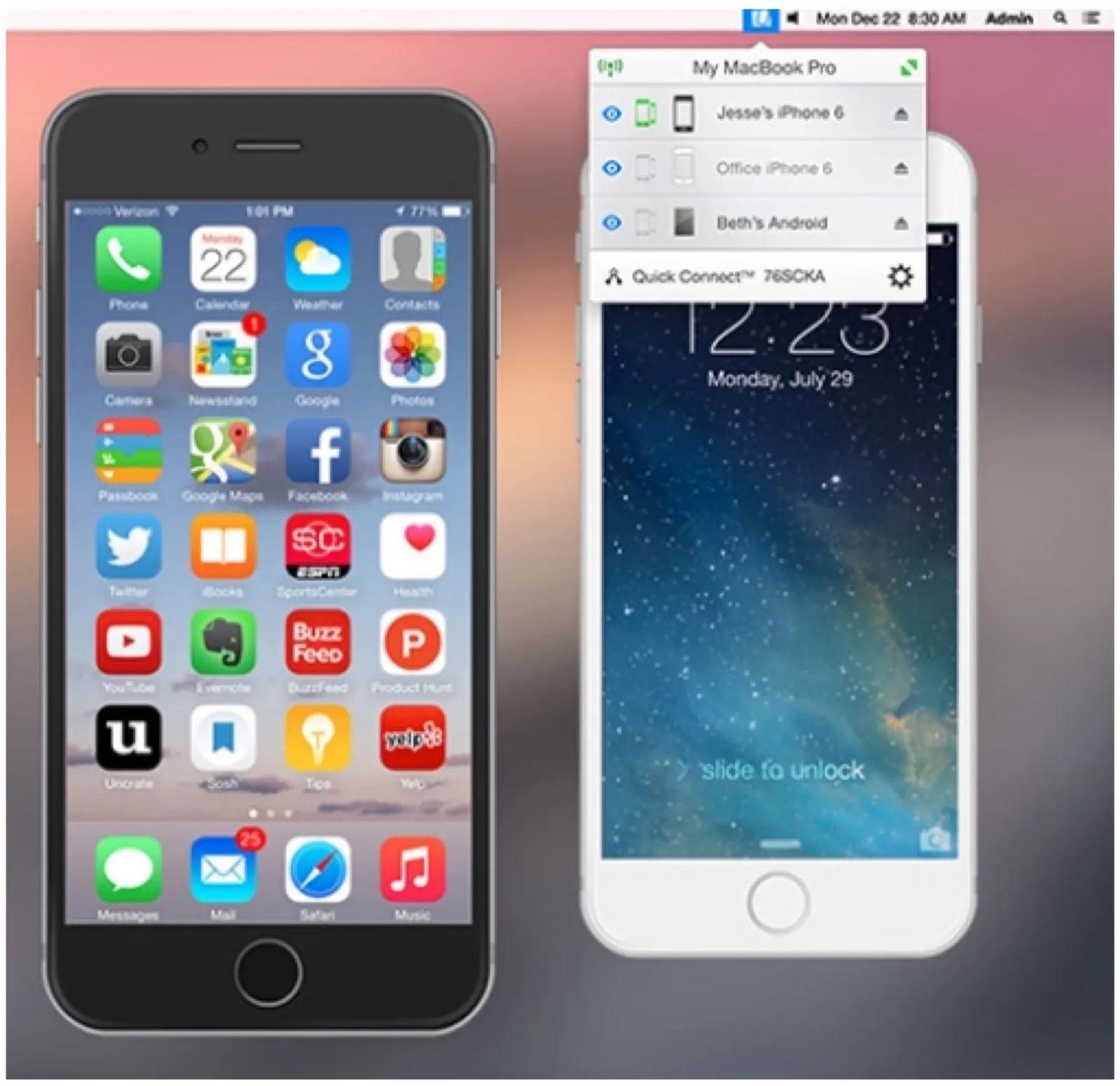Il mirroring dello schermo è un ottimo modo per godersi i contenuti dello smartphone sullo schermo più grande del computer, specie se si tratta di film, video, giochi e app. Ma metterlo in pratica non è sempre così immediato per via dei problemi di compatibilità.
Se state cercando alcune buone soluzioni che vi consentano di eseguire il mirroring di iPhone sul computer, state leggendo la guida giusta: abbiamo selezionato i migliori strumenti a questo proposito che vi permetteranno di guardare film, fare presentazioni, partecipare a riunioni online, giocare e molto altro ancora.
Parte 1. Il modo migliore per eseguire il mirroring di iPhone su computer – Mac e Windows
Il miglior strumento che vi consigliamo per il mirroring di iPhone su Mac e Windows è iMyFone MirrorTo. Questo programma vi consente di condividere rapidamente e facilmente lo schermo di iPhone e dei dispositivi Android su tutti i sistemi operativi più recenti. Una volta installato, potete gestire facilmente l’iPhone utilizzando lo schermo più grande del vostro laptop.
Caratteristiche principali del software
- Facilita la condivisione dello schermo della maggior parte dei dispositivi iOS, inclusi tutti i più diffusi modelli di iPhone.
- Consente di guardare film e video senza interruzioni.
- Facilita la riproduzione di videogiochi mobili e gestisce anche le app social sul laptop senza problemi di latenza.
- È possibile utilizzare una tastiera da gaming per controllare lo schermo del telefono durante i giochi.
- I salvataggi dei giochi mobili vengono salvati automaticamente sui dispositivi iOS.
- Consente di trasmettere in streaming il display in-app e anche l’audio al programma.
- Supporto per più app per riunioni come Zoom, Skype, team Microsoft, Cisco Webex e altro.
- Offre qualità in HD con una connessione stabile.
Vantaggi nell’utilizzo di iMyFone MirrorTo
- Consente il mirroring dello schermo senza alcuna latenza.
- Supporta tutti i più diffusi social media, app di conferenze e altre.
- Offre una connessione stabile e veloce di alta qualità. (90 fps @2k).
- Funziona con quasi tutti i dispositivi iOS e Android.
- Compatibile con sistemi Mac e Windows.
- Consente la registrazione dello schermo iOS dopo che il dispositivo è stato collegato al PC.
Passaggi per eseguire il mirroring di iPhone su laptop e PC utilizzando iMyFone MirrorTo
- Scaricate, installate e avviate il software, quindi scegliete l’opzione iOS dall’interfaccia principale.
Nota: assicuratevi che il computer e l’iPhone siano connessi alla stessa rete WiFi.
- Selezionare l’opzione Wi-Fi.
- Consentire a MirrorTo di accedere alla rete.
- Inserire il dispositivo (Centro di controllo) > (Mirroring dello schermo), quindi selezionare MirrorTo per iniziare a trasmettere lo schermo del dispositivo.
- Andare su Impostazioni > Bluetooth e quindi autorizzare il mirroring.
Parte 2. Altri due modi per eseguire il mirroring di iPhone su laptop
Di seguito sono elencati altri due strumenti utili per eseguire il mirroring dell’iPhone sul laptop.
2.1 LonelyScreen
Questo è un altro strumento ampiamente utilizzato che aiuta a trasmettere iPhone e iPad ai sistemi Mac e Windows. Il software funziona come un ricevitore AirPlay ed è come avere una Apple TV.
Caratteristiche principali
- Semplice app per trasmettere lo schermo di iPhone e iPad su Mac e Windows.
- Non è necessaria alcuna installazione aggiuntiva.
- Consente di condividere un’ampia gamma di contenuti del telefono inclusi gameplay, app, immagini, presentazioni e altro ancora.
- Consente il collegamento con le persone nella sala riunioni, in soggiorno e in classe.
- Facilita l’acquisizione e il salvataggio delle partite e la demo dell’app del telefono.
- I contenuti acquisiti possono essere caricati su YouTube e Vimeo.
- Compatibilità:
- MacOS/OS X 10.7 o Plus
- Windows 10, Win 8/8.1, Windows 2000, Windows Server 2003, Vista
- Compatibile con iOS 11
Prezzo:
- Licenza per uso personale – 14,95 $ l’anno
- Licenza per uso aziendale – 29,95 $ l’anno
2.2 Reflector 2
Un altro strumento che vi aiuta a eseguire il mirroring dell’iPhone sul proprio sistema utilizzando AirPlay è Reflector 2. Semplice ma potente, questo strumento vi consente di guardare film, giocare, accedere ad app e controllare altri contenuti sul telefono in modo semplice.
Caratteristiche principali:
- Compatibile con più dispositivi inclusi telefoni Android, iPhone, iPad, iPod, Mac e Windows.
- Il mirroring dello schermo viene regolato automaticamente.
- I dispositivi collegati possono essere gestiti facilmente.
- Registrazione dello schermo disponibile.
- L’audio della voce fuori campo può essere aggiunto.
Compatibilità:
- Compatibile con più dispositivi inclusi iPhone, iPad, Android e Chromebook.
Prezzo:
I prezzi partono da 18 $ per licenza.
Parte 3. Suggerimenti: come registrare lo schermo dell’iPhone su PC?
In diverse situazioni come nelle videoconferenze, nelle lezioni online, nelle videochiamate con una persona cara, nelle situazioni di gioco difficili e via dicendo potrebbe essere necessario registrare lo schermo dell’iPhone sul PC.
Sui sistemi Mac, lo schermo dell’iPhone può essere registrato utilizzando QuickTime Player mentre per Windows è necessario affidarsi a strumenti di terze parti. La maggior parte dei programmi di screen casting facilita anche la registrazione dello schermo, incluso iMyFone MirrorTo.
Alcuni degli altri strumenti che possono essere presi in considerazione sono AirServer, che funziona come ricevitore per il mirroring dello schermo per Mac, Windows e Xbox. Anche LonelyScreen funziona bene. Per gli utenti di Windows 10 c’è la Game Bar che facilita la registrazione di qualsiasi finestra nelle app senza dover utilizzare programmi di terze parti.
Pertanto è possibile scegliere il metodo più adatto a seconda del sistema operativo utilizzato e degli altri requisiti.
Conclusione
Perché restare incollati al piccolo schermo dell’iPhone quando potete fare il mirroring e trasmetterlo su uno più grande? Guardate i film presenti su iPhone, giocate, usate le app, effettuate videochiamate e molto altro utilizzando iMyFone MirrorTo e una delle altre app di screen casting elencate qui sopra.